potplayer安装及设置LAV Splitter
Posted ronghua189
tags:
篇首语:本文由小常识网(cha138.com)小编为大家整理,主要介绍了potplayer安装及设置LAV Splitter相关的知识,希望对你有一定的参考价值。
potplayer安装及设置LAV Splitter
potplayer是一款windows平台上一款轻量功能强大的播放器,它界面简洁,功能齐全,而且更加人性化,并自带一些高级的播放功能,例如单帧播放、变速播放、支持软硬件解码等等。只安装官网下载的文件,自带的解码器已经可以满足目前大部分主流媒体格式的文件进行播放,但是仍然有一些文件格式在播放上存在一些瑕疵,比如wmv视频文件,在点击快进之后,视频的播放速度会自动调整为快速的状态,无法自动恢复为正常播放速度。所以需要再配合安装及更换别的解码器来对这些文件的正常播放进行支持。
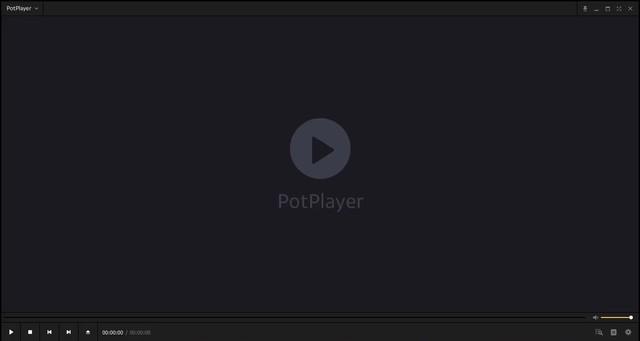
下载及安装Lav Splitter解码器
Lav Spliter解码器是目前最常被使用的解码滤镜之一,支持各类影片解码,也具有优秀的的硬解能力。可以前往Lav Splitter解码器下载 Gitup站点进行下载。建议下载LAVFilters-x.xx.x-Installer.exe安装文件,下载完成后,直接点击安装。按照Default模式进行安装即可。
配置Lav Splitter解码器
-
Lav 解码器安装完成后,打开potplayre播放器,右键播放窗口,选在选项进入软件配置界面。
-
点击左边滤镜项菜单,再点击右边滤镜配置选项卡,"内置图像处理滤镜设置"的激活条件选择不适用,其他选择项都取消勾选。关闭内置滤镜,防止Potplayer对视频进行预处理。
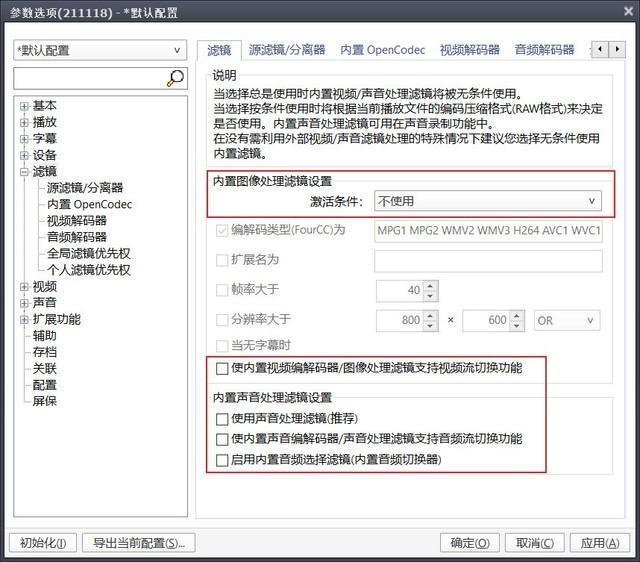
-
切换到源滤镜/分离器选项卡,点击滤镜/解码器管理,点击搜索后添加会出现一堆解码器,点击确定,加载LavFilters。
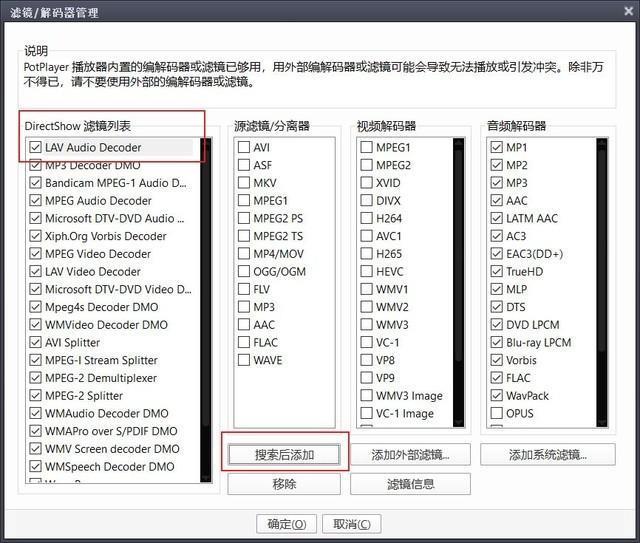
回到源滤镜/分离器选项卡界面,所有选项都换成Lav Splitter Source,无法切换的保持默认即可。
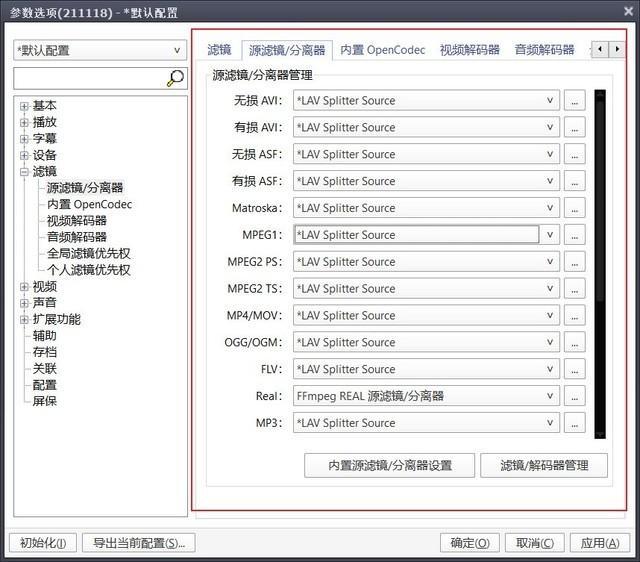
-
切换到视频解码器选项卡,将可以选择的所有选项换成*Lav Video Decoder。
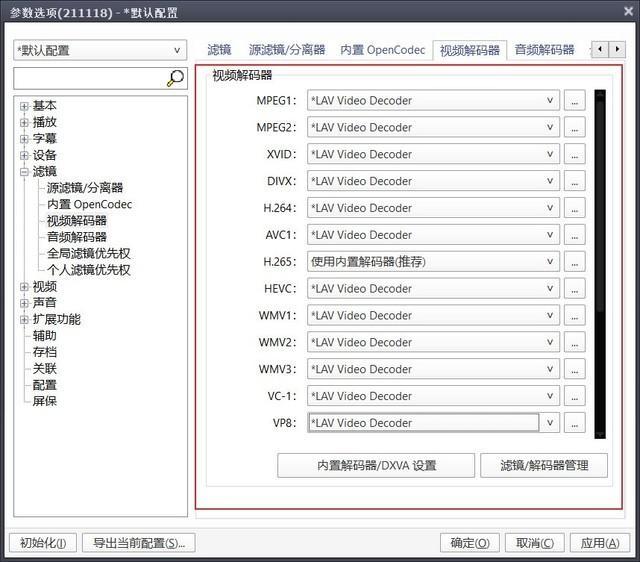
-
切换到音频解码器选项卡,将可以选择的所有选项换成*Lav Audio Decoder。
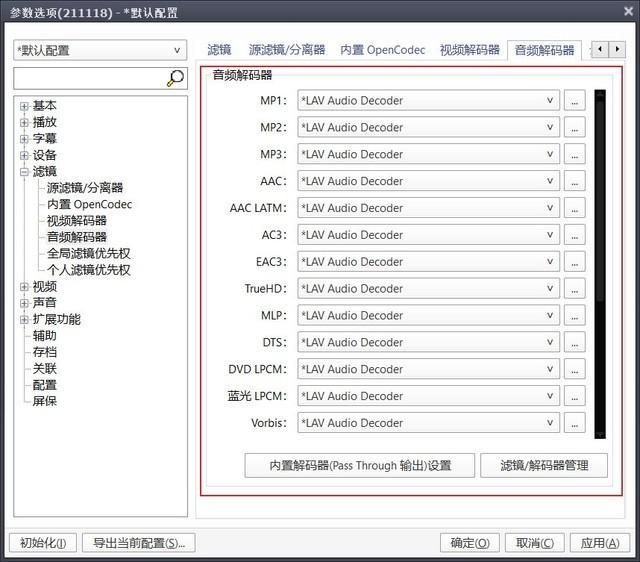
-
点击左边视频项菜单,再点击右边视频配置选项卡,将视频渲染器从默认视频渲染器调整为“Madshi视频渲染”
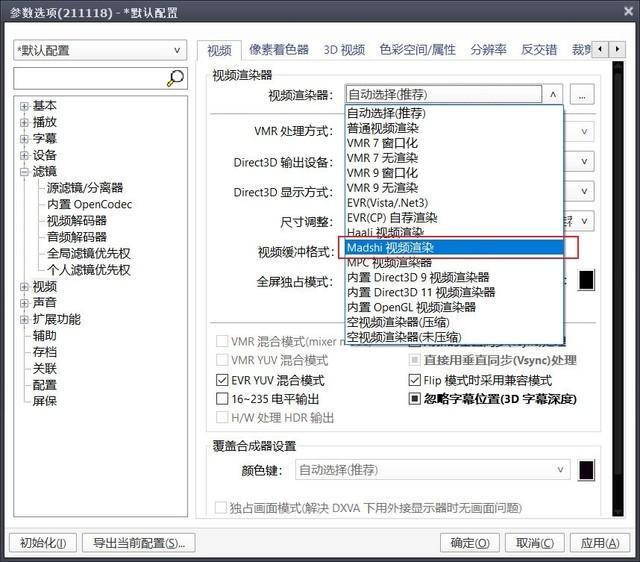
再切换到色彩空间/属性配置选项卡,将YCbCr<_>RGB规则设置为自动选择。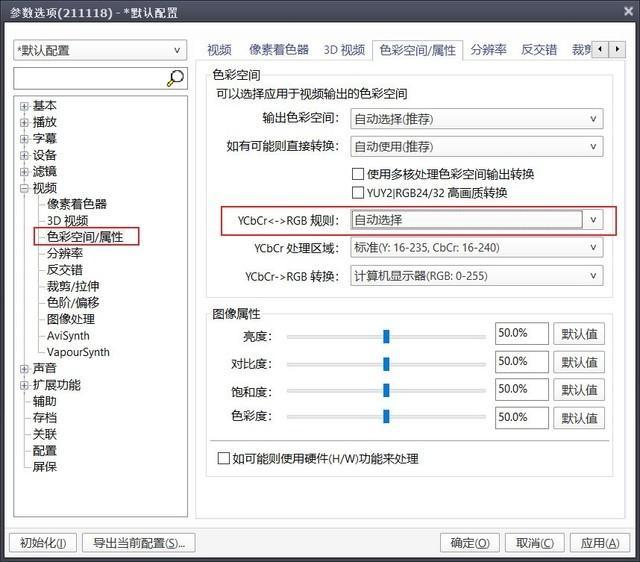
到这里就完成了potplayer对LAV Splitter解码器的配置,关闭后重新打开播放器就可以享受LAV解码器带来的观看效果体验,播放wmv文件快进后,也会自动恢复正常播放速度以及解决画音不同步的情况。
解决win10下intel核显及独显PotPlayer播放器LAV硬解
这里感谢贴吧小⑦子!以下简单设置PotPlayer实现硬解
<ignore_js_op>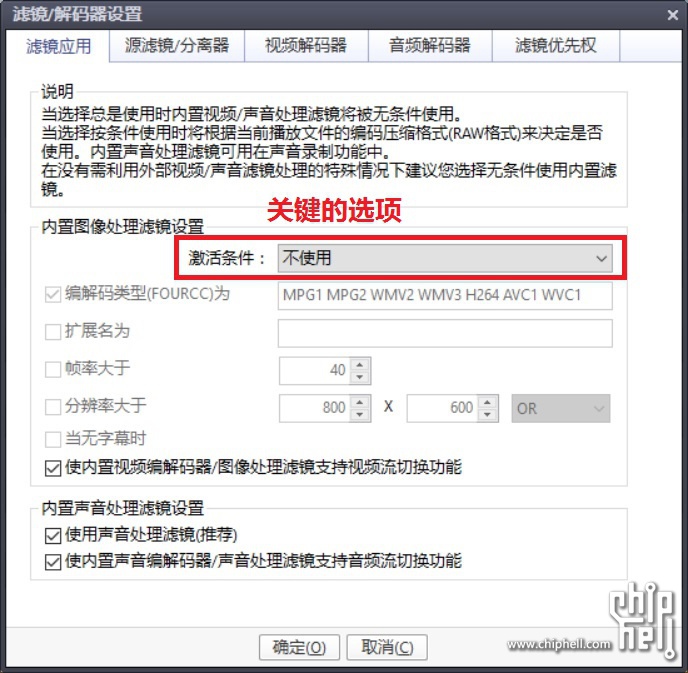 <ignore_js_op>
<ignore_js_op>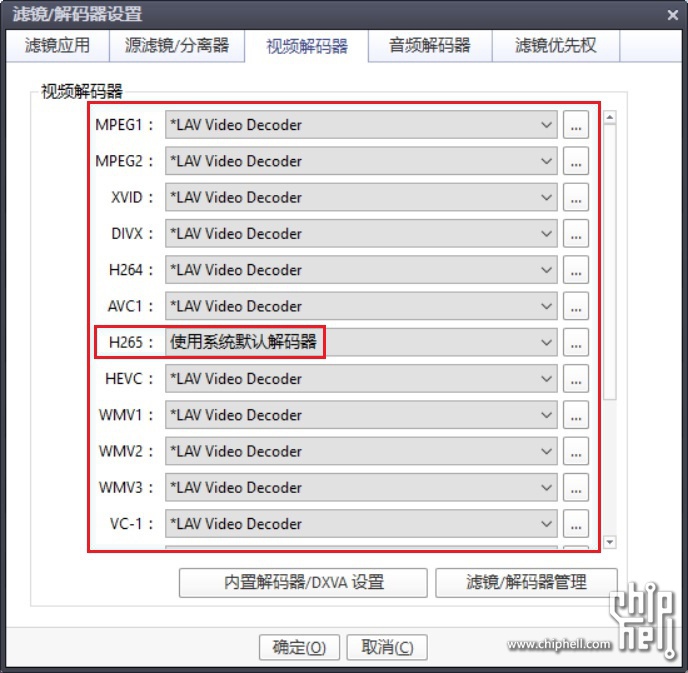
<ignore_js_op>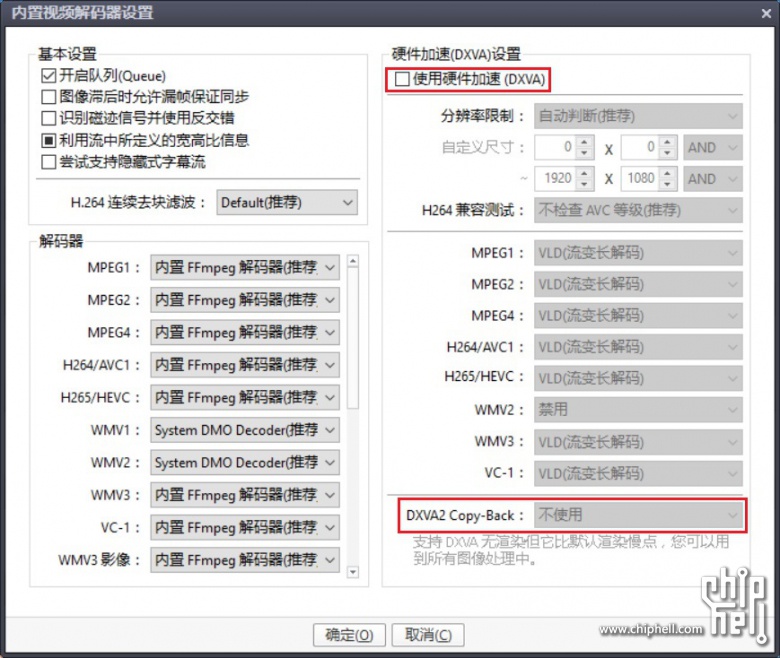 <ignore_js_op>
<ignore_js_op>
下面看看效果如何
<ignore_js_op>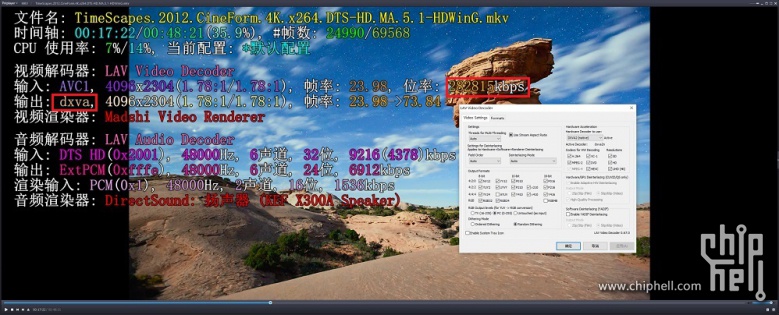 <ignore_js_op>
<ignore_js_op>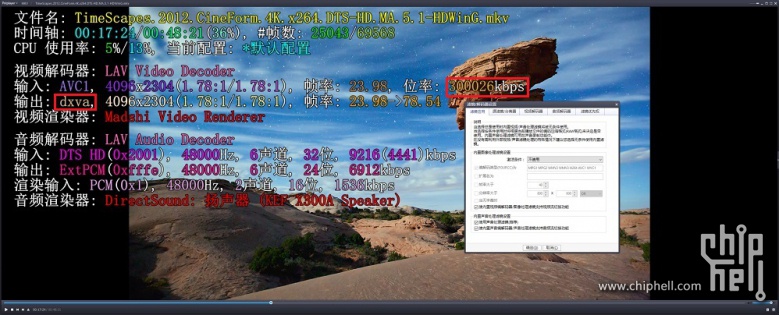
<ignore_js_op>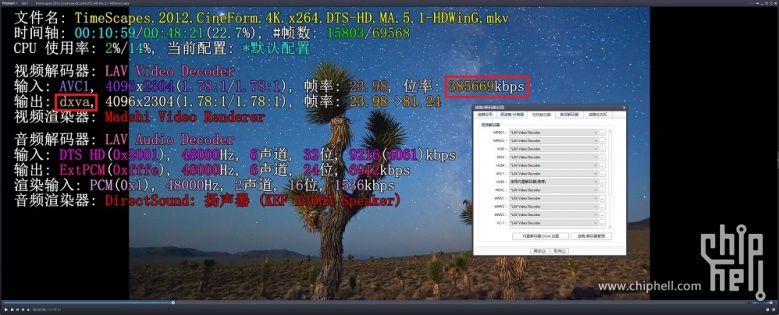 <ignore_js_op>
<ignore_js_op>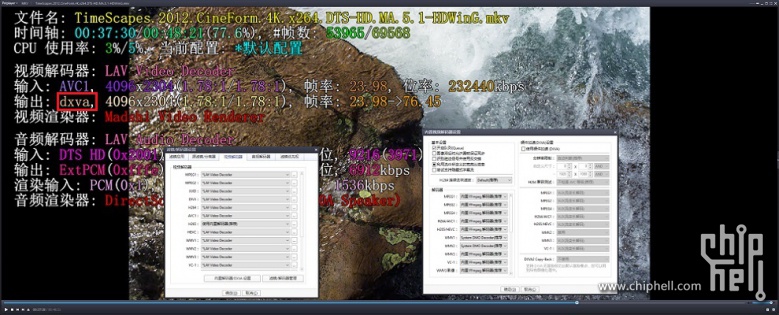
完美硬解
<ignore_js_op>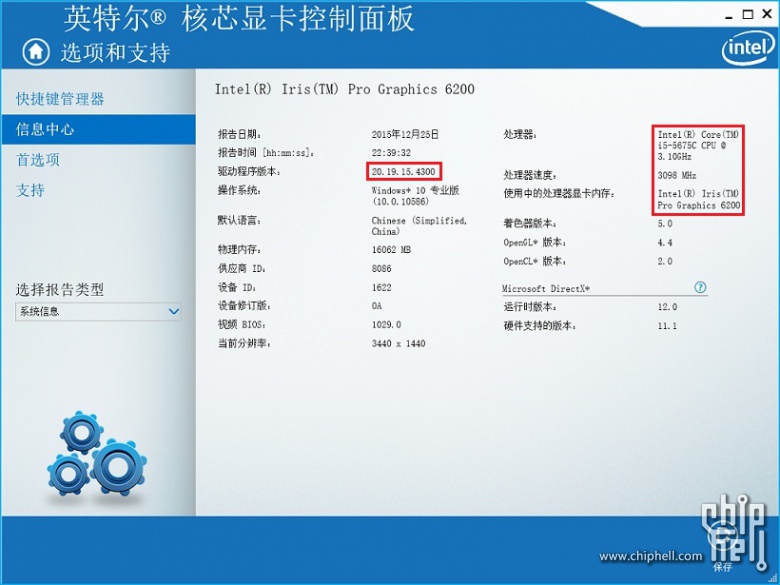
Surface pro 4也OK了
<ignore_js_op>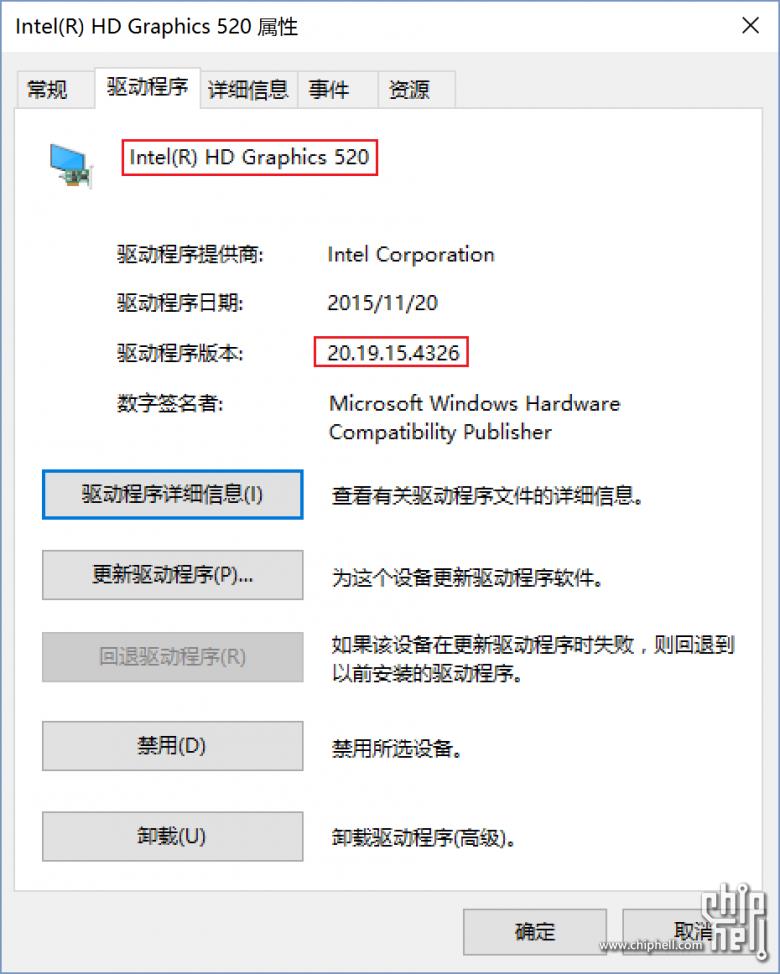
补充一楼对H265视频的测试
<ignore_js_op>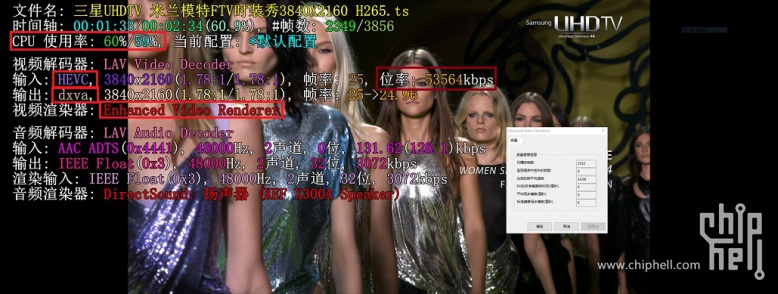
核显CPU硬解,占用也相当高,软解基本没法看
这里H265硬解模式和视频渲染方式madVR不兼容,请选择EVR模式
<ignore_js_op>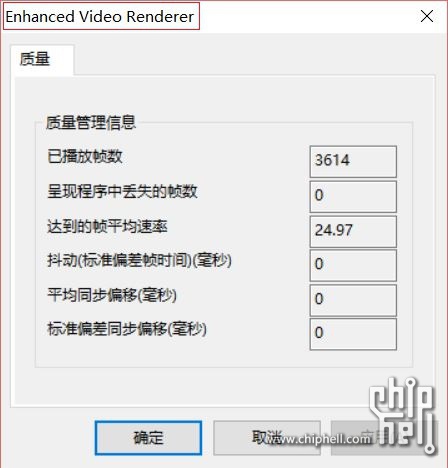 <ignore_js_op>
<ignore_js_op> <ignore_js_op>
<ignore_js_op>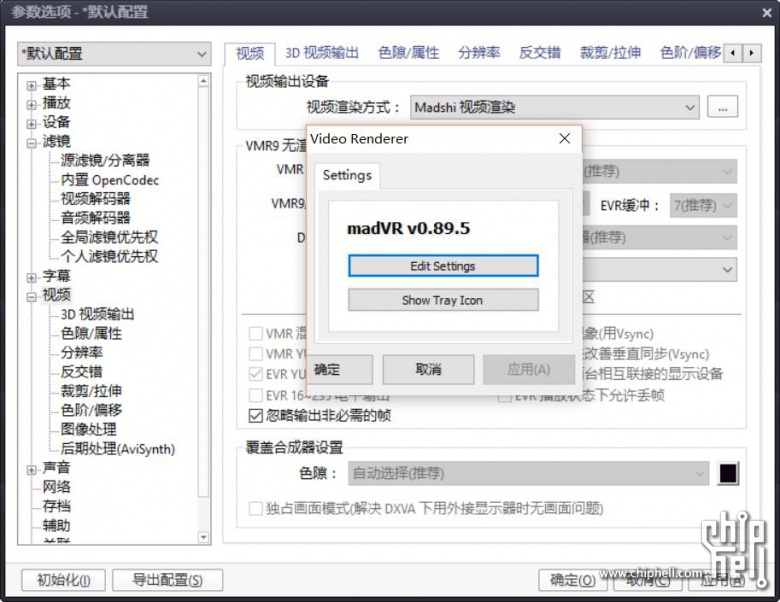
使用
参考了这么多的解决方案,最后还是不用其他的解码器也可以实现清晰播放,使用LAV,MADTR这些是真的烧CPU和Nvidia GPU啊
修改框选的地方,轻松解决,使用的还是ffmpeg解码器,软解也挺好的,最好没那么烧CPUGPU,LAV,MADTR不也是软解?
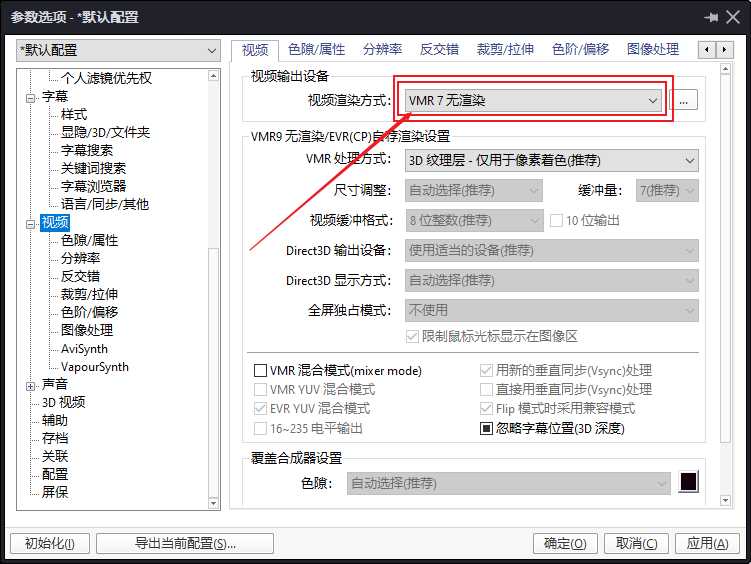
reflink;
https://www.chiphell.com/thread-1466131-1-1.html
https://wenku.baidu.com/view/a2a4342a647d27284b735134.html
https://www.cnblogs.com/sky-heaven/p/8904317.html
以上是关于potplayer安装及设置LAV Splitter的主要内容,如果未能解决你的问题,请参考以下文章